@JMSDestinationDefinition(
name = "java:comp/jms/webappQueue",
interfaceName = "javax.jms.Queue",
destinationName = "PhysicalWebappQueue")
@Named
@RequestScoped
public class SenderBean {Отправка и получение сообщений в простом веб-приложении
Веб-приложения могут использовать JMS API для отправки и получения сообщений, как отмечено в Использование компонентов Java EE для отправки и синхронного получения сообщений. В этом разделе описываются компоненты очень простого веб-приложения, использующего JMS API.
В этом разделе предполагается, что вы знакомы с основами JavaServer Faces, описанной в части III «Веб-слой».
Пример websimplemessage находится в каталоге tut-install/jms/examples/. Для отправки и получения он использует страницы Facelets, а также соответствующие вспомогательные бины. Когда пользователь вводит сообщение в текстовое поле отправляющей страницы и кликает кнопку, вспомогательный компонент для страницы отправляет сообщение в очередь и отображает его на странице. Когда пользователь переходит на принимающую страницу и кликает другую кнопку, вспомогательный компонент для этой страницы получает сообщение синхронно и отображает его.
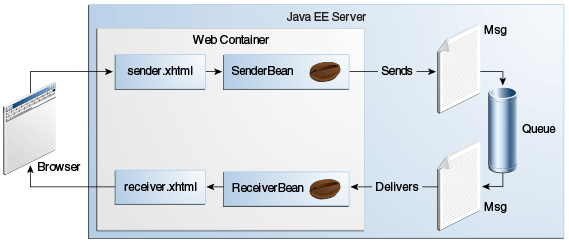
Страницы Facelets websimplemessage
Страницы Facelets для примера следующие.
-
sender.xhtml, который предоставляет помеченный тегh:inputText, в который пользователь вводит сообщение, вместе с двумя командными кнопками. Когда пользователь кликает кнопку «Отправить сообщение», вызывается методsenderBean.sendMessage, чтобы отправить сообщение в очередь и отобразить его содержимое. Когда пользователь кликает кнопку «Перейти к странице получения», появляется страницаreceiver.xhtml. -
receive.xhtml, который также предоставляет две кнопки управления. Когда пользователь кликает кнопку «Получить сообщение», вызывается методreceiveBean.getMessage, чтобы извлечь сообщение из очереди и отобразить его содержимое. Когда пользователь кликает кнопку «Отправить другое сообщение», страница sender.xhtml появляется снова.
Managed-бины websimplemessage
Два Managed-бина для примера следующие.
-
SenderBean.java, Managed-бин CDI со свойствомmessageTextи бизнес-методомsendMessage. Класс аннотируется@JMSDestinationDefinitionдля создания очереди для компонента:Метод
sendMessageинъецируетJMSContext(используя фабрику соединений по умолчанию) и очередь, создаёт производителя, отправляет сообщение, введённое пользователем на странице Facelets и создаётFacesMessageдля отображения на странице Facelets:@Inject private JMSContext context; @Resource(lookup = "java:comp/jms/webappQueue") private Queue queue; private String messageText; ... public void sendMessage() { try { String text = "Message from producer: " + messageText; context.createProducer().send(queue, text); FacesMessage facesMessage = new FacesMessage("Sent message: " + text); FacesContext.getCurrentInstance().addMessage(null, facesMessage); } catch (Throwable t) { logger.log(Level.SEVERE, "SenderBean.sendMessage: Exception: {0}", t.toString()); } } -
ReceiverBean.java, Managed-бин CDI с бизнес-методомgetMessage. Метод инъецируетJMSContext(используя фабрику соединений по умолчанию) и очередь, которая была определена вSenderBean, создаёт получателя, получает сообщение и создаётFacesMessageдля отображения на странице Facelets:@Inject private JMSContext context; @Resource(lookup = "java:comp/jms/webappQueue") private Queue queue; ... public void getMessage() { try { JMSConsumer receiver = context.createConsumer(queue); String text = receiver.receiveBody(String.class); if (text != null) { FacesMessage facesMessage = new FacesMessage("Reading message: " + text); FacesContext.getCurrentInstance().addMessage(null, facesMessage); } else { FacesMessage facesMessage = new FacesMessage("No message received after 1 second"); FacesContext.getCurrentInstance().addMessage(null, facesMessage); } } catch (Throwable t) { logger.log(Level.SEVERE, "ReceiverBean.getMessage: Exception: {0}", t.toString()); } }
Запуск websimplemessage
Вы можете использовать IDE NetBeans или Maven для создания, упаковки, развёртывания и запуска приложения websimplemessage.
Здесь рассматриваются следующие темы:
Создание ресурсов для websimplemessage
В этом примере используется очередь, заданная аннотацией, и предустановленная фабрика соединений по умолчанию java:comp/DefaultJMSConnectionFactory.
Упаковка и развёртывание веб-сайта с IDE NetBeans
-
Удостоверьтесь, чтобы GlassFish Server был запущен (см. Запуск и остановка сервера GlassFish).
-
В меню «Файл» выберите «Открыть проект».
-
В диалоговом окне «Открыть проект» перейдите к:
tut-install/examples/jms -
Выберите каталог
websimplemessage. -
Нажмите Открыть проект.
-
На вкладке «Проекты» кликните правой кнопкой мыши проект
websimplemessageи выберите «Сборка».Эта команда собирает и развёртывает проект.
Упаковка и развёртывание веб-сайта с использованием Maven
-
Удостоверьтесь, чтобы GlassFish Server был запущен (см. Запуск и остановка сервера GlassFish).
-
В окне терминала перейдите в:
tut-install/examples/jms/websimplemessage/ -
Чтобы скомпилировать исходные файлы, упаковать и развернуть приложение, используйте следующую команду:
mvn install
Запуск websimplemessage
-
В веб-браузере введите следующий URL:
http://localhost:8080/websimplemessage -
Введите сообщение в текстовое поле и нажмите «Отправить сообщение».
Например, если вы введёте «Hello, Duke», под кнопками появится следующее:
Sent message: Message from producer: Hello, Duke -
Нажмите Перейти на страницу получения.
-
Нажмите Получить сообщение.
Следующее появляется под кнопками:
Reading message: Message from producer: Hello, Duke -
Нажмите «Отправить другое сообщение», чтобы вернуться на страницу отправки.
-
После завершения работы приложения удалите его, используя вкладку «Службы» в среде IDE NetBeans или команду
mvn cargo:undeploy.
